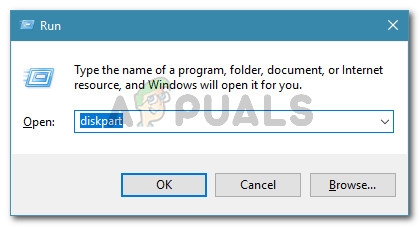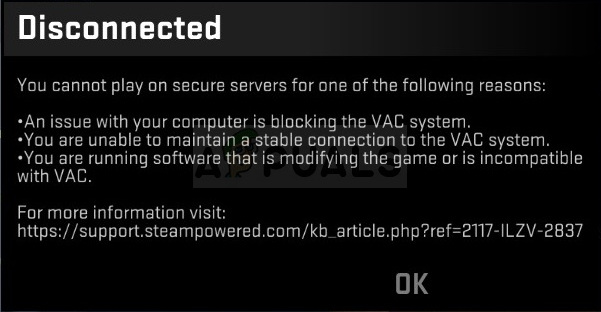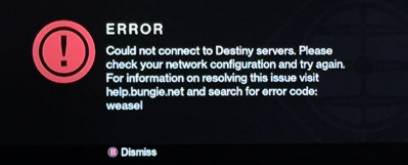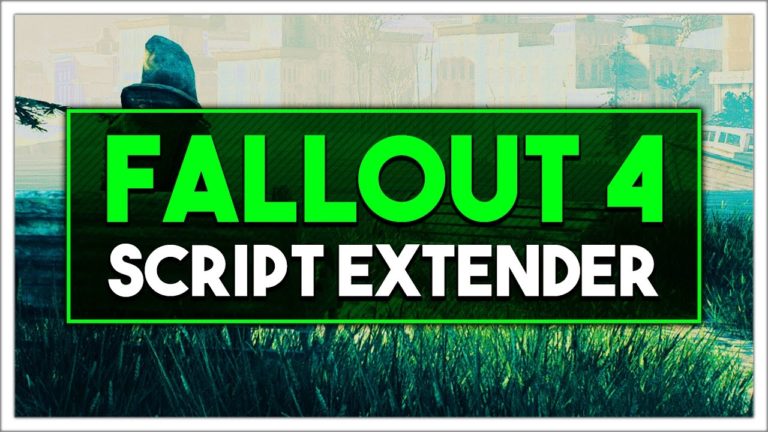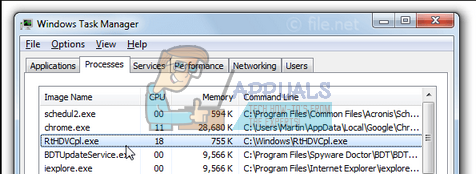Fix: Eine geschützte Partition kann ohne den Force Protected-Parametersatz nicht gelöscht werden
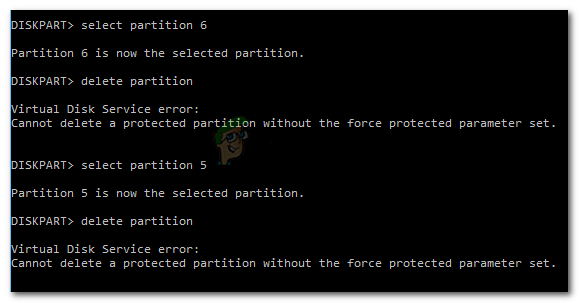
Eine geschützte Partition kann ohne den erzwungenen geschützten Parametersatz nicht gelöscht werden
Was verursacht den Fehler “Eine geschützte Partition kann ohne den erzwungenen geschützten Parametersatz nicht gelöscht werden”?
Wir haben dieses spezielle Problem untersucht, indem wir uns verschiedene Benutzerberichte und die Lösungen angesehen haben, mit denen sie das Problem behoben haben.
Höchstwahrscheinlich wird die Fehlermeldung von DiskPart ausgelöst, weil Sie versuchen, eine versteckte oder systemgeschützte Partition mit dem Befehl „Volume löschen” Befehl.
Wenn Sie dies tun, wird wahrscheinlich das ‘Eine geschützte Partition kann ohne den erzwungenen geschützten Parametersatz nicht gelöscht werden‘Fehler, weil das Dienstprogramm DiskPart einen anderen Parameter benötigt, um versteckte oder systemgeschützte Partitionen zu entfernen.
Wenn Sie Probleme haben, dieselbe Fehlermeldung zu beheben, können Sie das Problem mit der folgenden Methode beheben, indem Sie einen anderen Parameter verwenden, der Windows signalisiert, dass Sie wissen, was Sie tun.
Beheben des Fehlers Verwenden des Überschreibungsparameters
Höchstwahrscheinlich wird dieser Fehler als Warnung angezeigt, dass Sie besonders sicher sein müssen, dass Sie die Wiederherstellungspartition löschen möchten. Es ist etwas verwirrend, weil der Parameter in der nicht angezeigt wird Hilfe beim Löschen der Partition Abschnitt von DiskPart.
Beachten Sie, dass Sie mit Diskpart normalerweise nur bekannte Datenpartitionen löschen können. Um bekannte Datenpartitionen (einschließlich Wiederherstellungspartitionen) zu löschen, müssen Sie die verwenden Parameter überschreiben.
Wenn Sie die Dokumentation beiseite legen, können Sie das Problem mithilfe des Überschreibungsparameters beheben. Hier ist eine Kurzanleitung dazu:
- Drücken Sie Windows-Taste + R. um ein Dialogfeld Ausführen zu öffnen. Geben Sie dann „Diskpart” und drücke Eingeben um das DiskPart-Dienstprogramm zu öffnen. Wenn Sie von der aufgefordert werden UAC (Benutzerkontensteuerung), klicken Ja Administratorrechte zu gewähren.

Dialogfeld ausführen: diskpart - Identifizieren Sie die Festplatte, mit der Sie arbeiten möchten, indem Sie den folgenden Befehl eingeben:
list disk
- Wählen Sie mit dem folgenden Befehl die Liste aus, die Sie löschen oder neu formatieren möchten:
select disk X
Hinweis: X ist nur ein Platzhalter für die tatsächliche Nummer der Festplatte, die Sie verarbeiten möchten. Bitte ersetzen Sie den Platzhalter durch die richtige Nummer.
- Geben Sie nach Auswahl der richtigen Festplatte den folgenden Befehl ein, um alle Partitionen anzuzeigen, die das ausgewählte Laufwerk verwendet:
list partition
- Identifizieren Sie aus der Liste der Partitionen diejenige, die Sie löschen möchten, und wählen Sie sie mit dem folgenden Befehl aus:
select partition X
Hinweis: X ist nur eine Partition für die Nummer der Partition, die Sie löschen möchten. Es wird angezeigt, nachdem Sie den Befehl in Schritt 4 ausgeführt haben.
- Verwenden Sie bei ausgewählter Zielpartition den folgenden Befehl, um Windows zu signalisieren, dass Sie sich über den Schritt, den Sie ausführen möchten, sicher sind (mithilfe des Überschreibungsparameters):
delete partition override
- Geben Sie nach erfolgreichem Abschluss des Vorgangs den folgenden Befehl ein, um Diskpart zu beenden:
exit